Einfügen von Blättern und Kapitelseiten (Blätter einfügen)
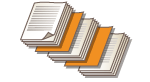 | Sie können Blätter zwischen Inhaltsseiten einfügen. So könnten Sie beispielsweise bei einem umfangreichen Kopierauftrag einfach die Anzahl der Ausgabeblätter prüfen, indem Sie alle 50 Seiten Farbpapier einfügen. Eingefügte Blätter können als Kapitelseiten verwendet werden, wenn Sie sie bedrucken. |
 |
Sie können den Umfang der Einlegeblätter von 1 bis 30.000 Seiten festlegen. Sie können bis zu 100 Blätter von Einlegeblättern und Kapitelseiten einfügen. |
Einfügen von Blättern
Geben Sie an, bei welcher Seite die Blätter eingefügt werden, legen Sie die Anzahl der Blätter fest, und geben Sie an, ob die Blätter bedruckt werden sollen.
 |
Wenn Sie spezielle Papiertypen wie schweres Papier einlegen, achten Sie vor dem Betrieb darauf, Papierformat und Papiertyp ordnungsgemäß einzustellen. Angeben von Papierformat und -typ |
1
Legen Sie das für die eingefügten Blätter verwendete Papier ein. Einlegen von Papier
2
Legen Sie das Dokument ein. Einlegen von Dokumenten
3
Drücken Sie <Kopieren>. Bildschirm <Hauptmenü>
4
Drücken Sie im Grundfunktionsdisplay zum Kopieren auf <Optionen>. Grundfunktionsdisplay zum Kopieren
5
Drücken Sie <Zwischenblätter>.
6
Drücken Sie <Blätter>  <Hinzufügen>.
<Hinzufügen>.
 <Hinzufügen>.
<Hinzufügen>.
7
Geben Sie die Seite an, bei der das Blatt eingefügt werden soll.

Geben Sie die Seite, bei der das Blatt eingefügt werden soll, mit den Zahlentasten ein. Wenn Sie beispielsweise 100 Seiten kopieren und das Blatt nach der 50. Seite einfügen möchten, geben Sie "51" ein.
8
Legen Sie detaillierte Einstellungen fest.
Drücken Sie in <Papier wählen> auf <Ändern>, und wählen Sie das einzufügende Papier aus.
Um zwei oder mehr Blätter einzufügen, drücken Sie <Anzahl einzufüg. Blätter>, und geben Sie die Anzahl der Blätter mit den Zahlentasten ein.
Um die Blätter zu bedrucken, wählen Sie <Druck auf Vorderseite>, <Druck auf Rückseite> oder <Druck auf beide Seiten> in <Einstellungen Druck>.
9
Drücken Sie <OK>.
Dadurch kehren Sie zum Bildschirm aus Schritt 5 zurück, wo die festgelegte Einstellung in der ersten Zeile der Liste angezeigt wird.
 Einfügen des Blattes bei einer anderen Seite
Einfügen des Blattes bei einer anderen Seite
Wählen Sie eine Zeile ab der zweiten Zeile in der Liste, drücken Sie <Hinzufügen>, und wiederholen Sie die Schritte 6 bis 8.
 Bearbeiten oder Löschen des Blattes
Bearbeiten oder Löschen des Blattes
Wählen Sie das Blatt in der Liste aus, und drücken Sie <Details/Bearbeiten> oder <Löschen>.
10
Drücken Sie <OK> <Schließen>.
<Schließen>.
 <Schließen>.
<Schließen>.11
Drücken Sie  (Start).
(Start).
 (Start).
(Start).Das Kopieren beginnt.
 |
Wenn Sie das Blatt nur einfügen, wird es nicht zur Kopieranzahl gezählt. Wenn Sie das Blatt bedrucken, wird es zur Kopieranzahl gezählt. Hinzufügen von KapiteltitelnMit der Funktion zum Bedrucken des Blattes können Sie Kapitelseiten in Essays, Berichten usw. einfügen. Übernehmen Sie das zu druckende Original auf die Kapitelseite des Originaldokuments. Wenn Sie nichts auf die Rückseite der Kapitelseite kopieren und diese leer lassen möchten, wählen Sie <Kapitelseiten> in Schritt 5. Sie müssen <Einstellungen Druck> nicht konfigurieren, da <Kapitelseiten> standardmäßig so eingestellt ist, dass nur auf eine Seite gedruckt wird. |